Cum să configurați sincronizarea pentru Firefox 4

Firefox Sync este destul de simplu. Vă permite să sincronizați cu ușurință marcajele, parolele, preferințele, istoricul și filele între mai multe dispozitive. Sunteți gata să o configurați? Să începem!
Harta articolului
Acesta este un timp destul de lung și este ușor să-ți pierzi locul în timp ce îl citești. Pentru a preveni acest lucru, am inclus o listă de sărituri pentru a ajuta la navigarea acesteia. Faceți clic pe un link de mai jos pentru a trece automat la acea secțiune a acestei pagini.
- Crearea unui cont de sincronizare Firefox (pe computer)
- Adăugarea de computere suplimentare în contul dvs. de sincronizare Firefox
- Sincronizați dispozitivul Android cu contul dvs. de sincronizare Firefox
- Instrucțiuni pentru a sincroniza Firefox 4 pe computer.
Configurarea contului dvs. de sincronizare Firefox
Pasul 1
În Firefox 4, Clic în Firefox butonul de meniu din partea stângă sus a browserului. Din meniu Selectați Opțiuni. *
*Dacă butonul Firefox nu apare în browserul dvs., presa în Alt + T combinație de taste pentru a deschide meniul instrumentelor, apoi Selectați Options.
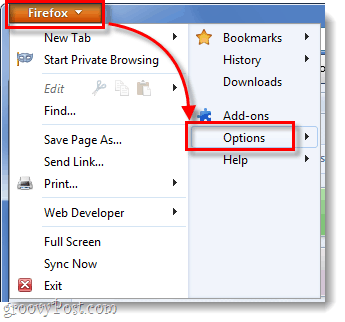
Pasul 2
În meniul de opțiuni, Clic în Sincronizare fila și apoi Clic Set Up Sync Firefox.
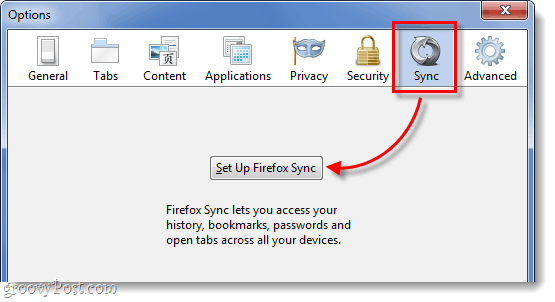
Pe ecranul următor Clic butonul de sus care spune Creați un cont nou.
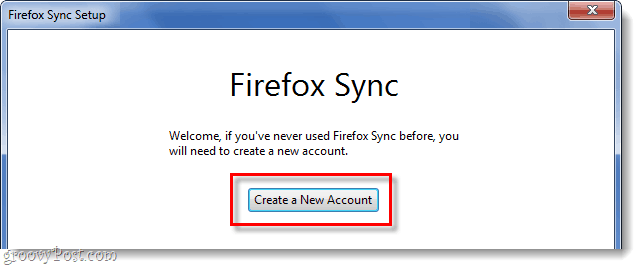
Pasul 3
Acum va trebui să completați câteva lucruri diferite pentru a vă crea contul. Introduceți adresa de email, apoi introduceți și dvs. parola pentru configurarea sincronizării. După ce ați completat detaliile, Clic în Opțiuni de sincronizare buton.
Bacsis: Păstrați parola ceva ușor de reținut. Un hacker va avea nevoie fie de acces la dispozitivul dvs., fie de cheia dvs. de sincronizare pentru a intra în contul dvs. de sincronizare, deci nu este necesară o parolă puternică (dar totuși recomandat).
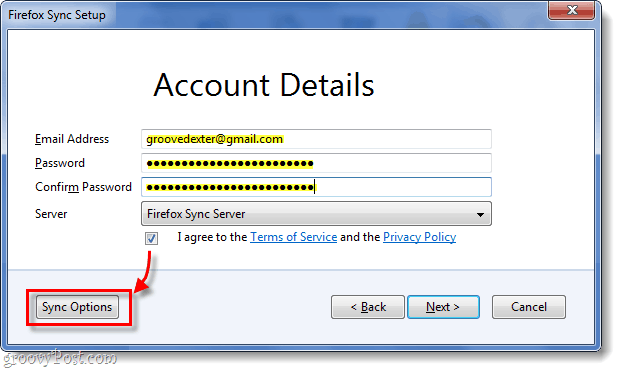
Pasul 4
Din fereastra Opțiuni de sincronizare care apare, Debifați orice elemente pe care nu doriți să le sincronizați. Pentru mine nu vreau ca parolele mele online să fie stocate pe telefonul meu sau pe alte computere și nici nu am nevoie de istoricul meu sincronizat între dispozitive.
Când ați terminat, mergeți înapoi și Clic Următor → pe fereastra anterioară.
</ P></ P>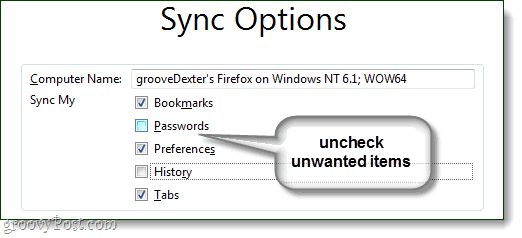
Pasul 5
Firefox vă va oferi acum cheia de sincronizare recent generată. Este foarte important să nu pierdeți acest număr! Scrieți-l, imprimați-l, fotografiați-l și salvați, faceți tot ce trebuie pentru a vă aminti. Personal, doar o copiez pe a mea într-un fișier text și o arunc în Dropbox sau e-mail, astfel încât să o pot accesa oriunde.
Dacă pierdeți acest număr și pierdeți accesul la odispozitiv sincronizat, nu veți mai putea intra în contul dvs. de sincronizare din nou; nu veți putea, de asemenea, să nu înregistrați aceeași adresă de e-mail pentru a vă face un cont nou. Mozilla (Firefox) nu păstrează acest număr pe serverul lor, așa că nimeni nu îl va putea recupera pentru tine.
După ce ați obținut o copie de rezervă, Clic Următor →.
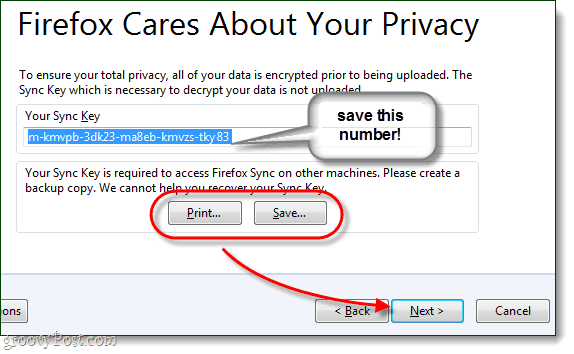
Pasul 6
Rezolvă puzzle-ul captcha și Clic Următor →.
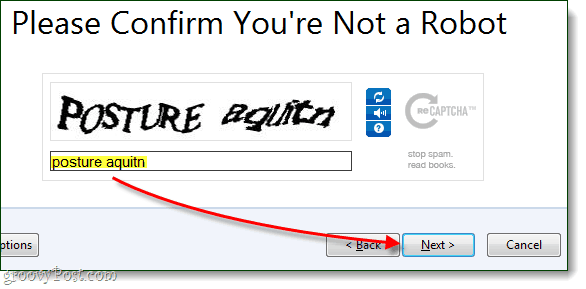
Terminat!
Contul dvs. de sincronizare Firefox este configurat și clientul dvs. Firefox 4 este acum sincronizat cu serverul. Dupa tine Clic finalizarea veți fi adus automat la următoarea pagină: http://www.mozilla.com/en-US/firefox/sync/firstrun.html
Acum puteți începe să adăugați alte dispozitive în contul dvs. de sincronizare Firefox 4 și vom continua să parcurgem asta mai jos.
</ P>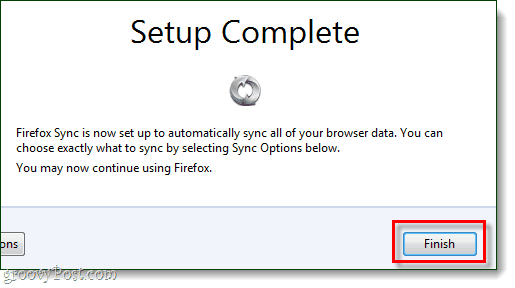
Conectarea unui alt computer
Pasul 1
În Firefox pe computerul dvs. suplimentar, deschis în meniul Opțiuni.
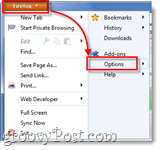
Pasul 2
Clic în Sincronizare fila din meniul de opțiuni, apoi Clic Configurați sincronizarea Firefox.
</ P>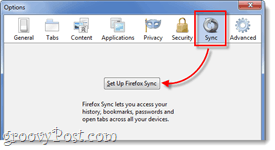
Pasul 3
Următor → Clic butonul de jos al paginii Sync Firefox, intitulat Conectați.
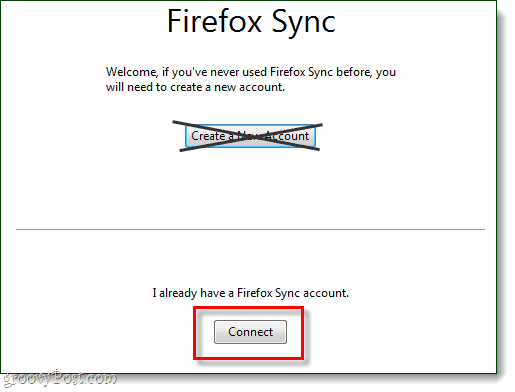
Pasul 4
În pagina Adăugare dispozitiv, Clic linkul din partea de jos care spune „Nu am dispozitivul cu mine.“
</ P>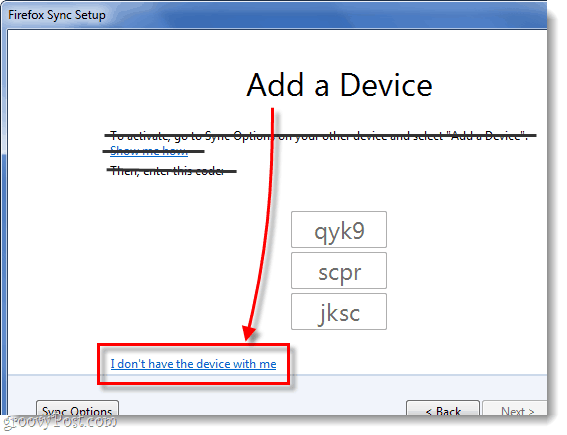
Pasul 5
Tip în adresa de e-mail și parola contului dvs. de sincronizare Firefox 4. Atunci Tip în a noastră Tasta de sincronizare. Clic Următor → când este terminat.
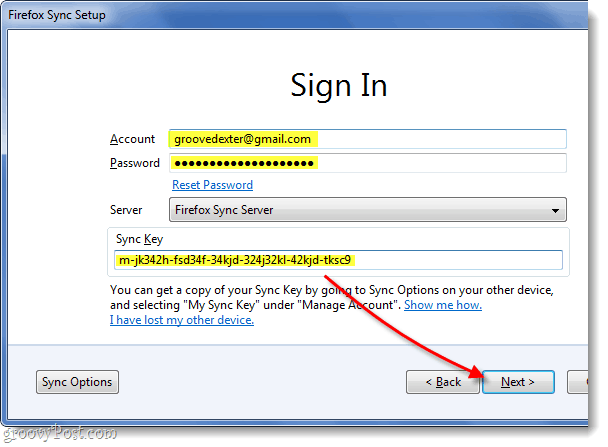
Terminat!
Contul dvs. Firefox 4 este acum sincronizat pe uncomputer suplimentar. Puteți repeta acest proces de câte ori doriți. Am toate calculatoarele care rulează pe un singur cont Firefox Sync și păstrează lucrurile groovy. Posibilitatea de a sări cu ușurință între computere fără a-mi pierde filele deschise de navigare este o caracteristică foarte utilă.
Nu mai rămâne decât să adăugați sincronizarea Firefox la telefonul dvs., mai jos vom vorbi despre procesul pentru Android.
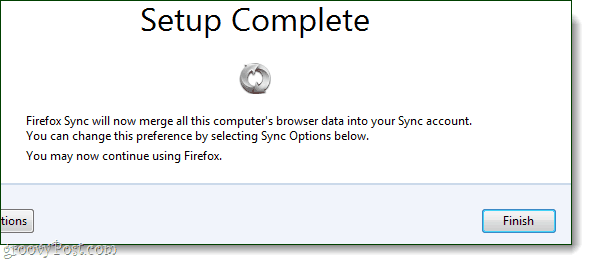
Sincronizarea unui telefon Android
Pasul 1
În primul rând, va trebui să aveți aplicația Firefox Android. * După ce aplicația este instalată, Deschis în Aplicația Firefox.
Pe partea exterioară a telefonului presa în meniul buton și apoi Atingeți Preferințe pe ecranul telefonului.
*Dacă utilizați Dolphin sau un alt browser, există plugin-uri care vor face același lucru, dar pentru a păstra ceva simplu, nu vom vorbi despre acestea astăzi.
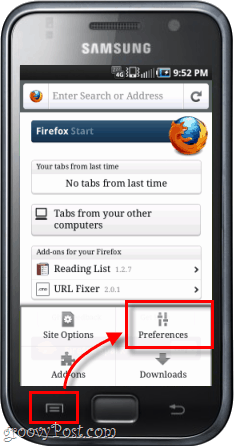
Pasul 2
În fila preferințelor principale, Clic în Conectați buton.
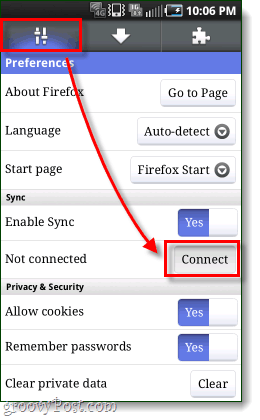
Pasul 3
Acum avem două opțiuni diferite.
Opțiunea 1: Dacă aveți un computer în apropiere care îl are dejaFirefox a fost sincronizat este cel mai ușor. Cele trei rânduri de numere și litere vor trebui să fie introduse într-un client Firefox 4 al computerului sincronizat și vom trece de mai jos.
Opțiunea 2: Alternativ dacă nu există un computer sincronizat în apropiere, puteți doar Atingeți Nu sunt lângă computer apoi introduceți numele dvs. de cont (care este de fapt adresa dvs. de e-mail), Parolă și cheie Sincronizare.
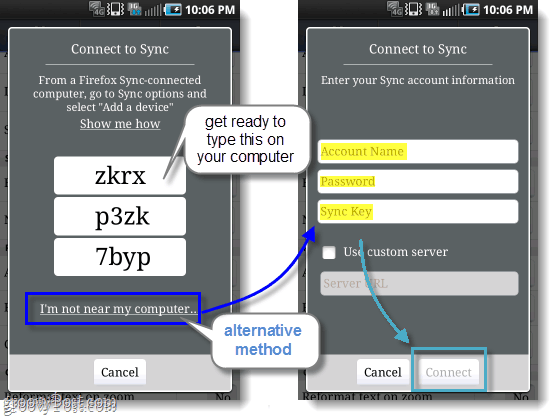
Pasul 4
Presupunând că ați mers cu Opțiunea 1, acum trebuie intra pe computerul tău sincronizat„s Browserul Firefox 4. Deschis sus Opțiuni fereastră și apoi pe fila Sincronizat Clic Adaugă un dispozitiv.
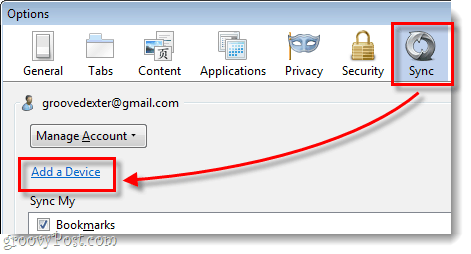
Pasul 5
Tip în cele 3 rânduri de litere și numere la fel cum apar pe telefonul dvs. Android, atunci Clic Următor →.
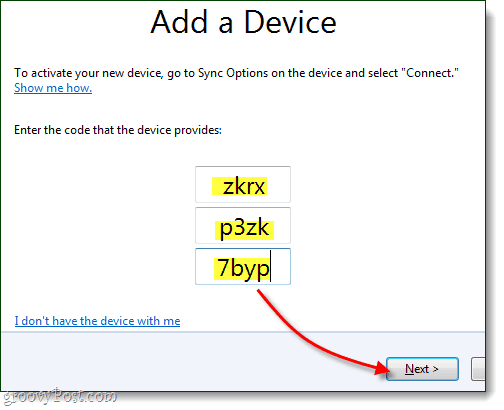
Terminat!
Telefonul dvs. ar trebui să se actualizeze automat,și acum este sincronizat. În pagina preferințe puteți vedea acum contul la care sunteți sincronizat și opțiunea de deconectare (dezincronizare) este de asemenea disponibilă. Acum filele dvs. și alte elemente ale browserului trebuie să fie legate de cele de pe computerul dvs. și invers.
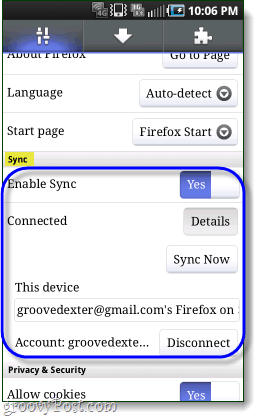
Cum să dezinstalați Firefox 4 pe computer
Dacă vrei să scapi de sincronizarea Firefox, ai nevoievino la locul potrivit din această pagină. Rețineți că eliminarea sincronizării Firefox va șterge, de asemenea, preferințele și informațiile contului pe clientul dvs. Firefox 4.
Pasul 1
Deschis Firefox 4 Opțiuni fereastră, apoi pe fila Sincronizare Clic în Dezactivați acest dispozitiv legătură.
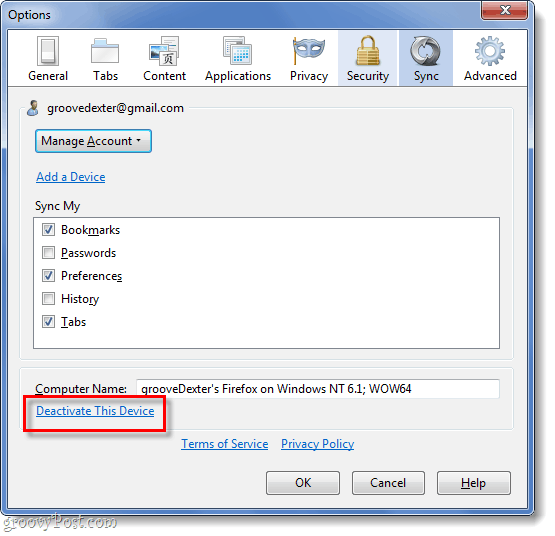
Pasul 2
Clic în Resetați toate informațiile link pentru a confirma că doriți să dezincronizați.
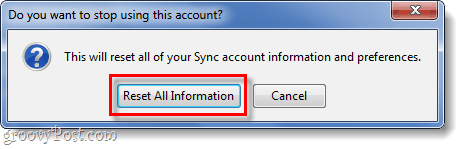
Complet Gata!
Acum știți care sunt problemele de configurare șiscăpând de sincronizarea în Firefox 4 pentru computer și Android. Ne place foarte mult sincronizarea și suntem fericiți că am scris acest ghid, așa că dacă vi s-a părut util sau informativ, vă rugăm să aruncați un comentariu mai jos și spuneți-ne ce credeți!










Lasa un comentariu